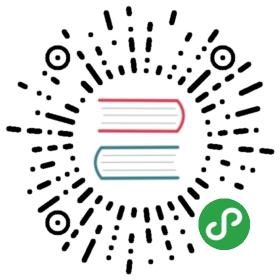调试
我们通过概述,已经成功安装并且运行快应用,本文主要介绍通过
chrome devtools进行远程调试方法
简要介绍
开发调试需要更具打印日志定位问题,包括查询标签结构,样式 UI,network 等
日志输出准备
1. 修改日志等级
打开工程根目录下的 src 文件夹的 manifest.json,找到 config 配置,将 logLevel 修改为最低级别 debug,即:允许所有级别的日志输出
修改后 <ProjectName>/src/manifest.json 中 config 配置代码如下:
{"config": {"logLevel": "debug"}}
2. 在 js 中输出日志
当 js 代码未按需求正确运行,输出日志能帮助开发者快速定位问题;与传统前端开发一致,使用 console 对象输出日志,如下:
console.debug('debug')console.log('log')console.info('info')console.warn('warn')console.error('error')
3. 查看日志
开发者可以使用 Android Studio 的 Android Monitor 输出来查看日志,还有下文主要介绍的通过 chrome devtools 调试界面 调试手机 app 端的页面
远程调试准备
远程调试指的是通过快应用调试器、hap-toolkit 的远程调试命令 、chrome devtools 调试界面,来调试手机 app 端的页面
远程调试依赖 chrome 浏览器 ,浏览器 devtools 会与手机上调试工具建立 socket 连接,实时获取修改应用运行数据,进行调试
1. WIFI 调试
如果手机与 PC 在同一局域网,可以使用 WIFI 调试,步骤如下:
- 在项目根目录下执行如下命令,启动 HTTP 调试服务器:
npm run server
手机快应用调试器中关闭
开启USB调试手机快应用调试器点击
扫码安装按钮,扫码安装待调试的rpk文件- 手机快应用调试器中点击
开始调试按钮,开始调试
示例图:

2. USB 调试
USB 调试模式不需要手机与 PC 在同一局域网,需要在调试过程中手机通过 USB 连接 PC,步骤如下:
- 在项目根目录下执行如下命令,启动
HTTP调试服务器:
npm run server
手机开启
设置—>开发者选项—>USB调试手机快应用调试器选中开启
USB调试,手机USB连接到 PC- 手机快应用调试器中点击
在线更新按钮,安装待调试的rpk文件 - 手机快应用调试器中点击
开始调试按钮,开始调试
示例图:

3. 展示 chrome devtools 调试界面
点击 开始调试 按钮,展现 chrome devtools 页面
注:需要首先安装 chrome 浏览器
示例图:

Element 面板
类似传统前端调试,在 element 面板 中可以通过 DOM 树的形式查看所有页面元素,同时也能对这些元素进行所见即所得的编辑。

编辑 DOM
1. 查看元素
点击审查元素按钮,或者使用快捷键
Ctrl + Shift + C (windows)或者Cmd + Shift + C (Mac),然后去页面上选择 DOM在
Element面板上,用鼠标手动选择某个 DOM 节点
2. 导航 DOM 节点
- 在 DOM 上单击,高亮节点,在节点任意处双击或点击左边箭头,可展开一个节点
- 使用键盘,向上箭头选择此节点之前一个节点,在 Elements 面板内可见的节点,有可能是父节点、兄弟节点、或者兄弟节点的子节点等),向下类似,选择之后一个节点
- 使用键盘,向左箭头选择这个节点父元素,依此论推,向右箭头可以展开一个节点,再次按向右箭头会选择到这个展开节点的第一个子元素,依此论推
- 在
Element面板最下方为面包屑路径,当前选中节点以蓝色高亮表示
3. 编辑 DOM 节点及属性
- 在 DOM 上单击或双击可编辑现有属性
- 在 DOM 上右击,显示弹框,选择
Add attribute或者Edit attribute添加或编辑属性 - 在 DOM 上右击,显示弹框,选择
Edit as HTML可编辑 DOM 及属性
设置节点样式
当选中一个 DOM 元素,Styles 窗口显示所有这个元素上的样式,优先级从高到低
- 最上面:
element.style,显示直接写在标签内的行内样式 - 其次:直接匹配这个元素的 css
- 最后:为元素的盒子模型
调试 JS 代码
错误信息查看
当代码运行时发生异常,界面会弹出一个对话框,点击查看错误, 可以显示出错误发生的堆栈,供开发者分析
利用 devtools 调试界面 console 输出
按照 简要介绍 中日志输出准备,开发者可以在工程项目中利用 console 的输出函数打印的调试信息,以及属于 native 模块打印的信息,都可以通过 devtools 调试界面的 console 面板进行查看

命令行
需要先安装 adb 工具,可以参考官方网站说明进行安装,可将目录加到系统 PATH 中,方便后续使用
adb logcat -s LOGCAT_CONSOLE
注意:
在快应用 1030 及以前版本,请运行
adb logcat -s JsConsole
Network 的 HTTP 请求
同传统 H5 页面开发一样,Network 面板会展示 Devtools 记录的所有网络请求